Ghid pentru începători pentru codurile de cupon WooCommerce (Actualizat)
Publicat: 2021-01-15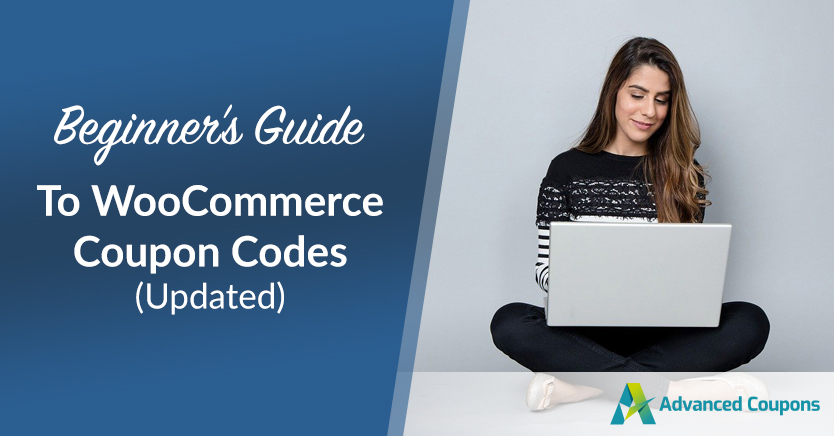
Dacă operați un magazin online construit cu WordPress, codurile de cupon WooCommerce sunt un instrument valoros la care aveți deja acces. Cu toate acestea, există multe de învățat despre utilizarea eficientă a reducerilor.
Din fericire, WooCommerce face crearea codurilor de cupon o ușoară, astfel încât să vă puteți îmbunătăți jocul de marketing cu reduceri cu un efort minim. Puteți începe cu doar câteva clicuri.
În acest articol, vom acoperi toate elementele de bază ale modului de utilizare a codurilor de cupon WooCommerce. De asemenea, vom răspunde la unele întrebări frecvente (FAQs) pe care le puteți avea despre modul în care funcționează. Să mergem mai departe!
O introducere în codurile de cupon WooCommerce
Dacă ați achiziționat vreodată un produs online folosind un cupon, probabil a trebuit să introduceți un cod furnizat de comerciant în timpul procesului de finalizare a comenzii.
WooCommerce include o funcționalitate încorporată care vă permite să vă generați propriile coduri de cupon. Apoi le puteți distribui clienților ca parte a unei varietăți de campanii de marketing cu reduceri.
Cumpărătorii vor vedea un câmp de cod de cupon pe pagina dvs. de plată unde pot aplica orice reduceri la care au acces:
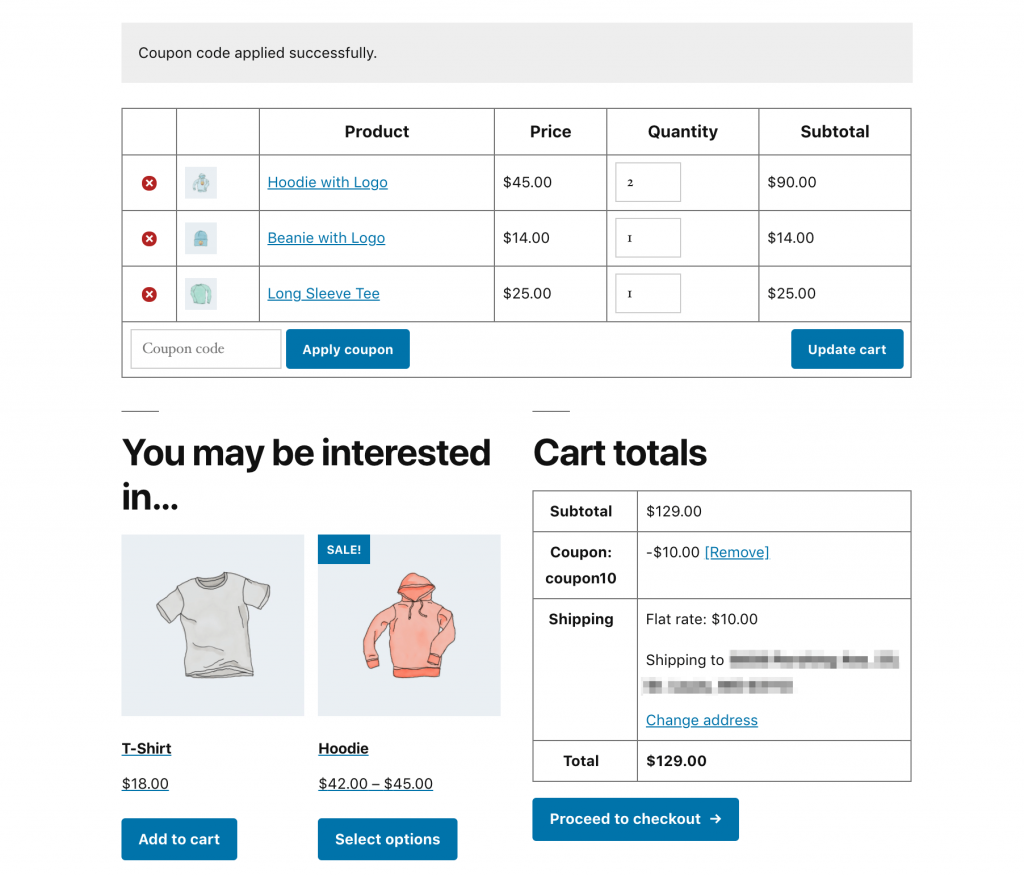
Există trei tipuri diferite de reduceri pe care le puteți crea în mod implicit în WooCommerce:
- Reducere procentuală: reduce subtotalul clientului cu procentul specificat.
- Reducere fixă la coș: ia o anumită sumă în dolari din subtotalul coșului clientului.
- Reducere fixă la produs: reduce un articol cu suma specificată în dolari.
În plus, există mai multe setări pe care le puteți configura pentru a limita utilizarea codurilor dvs. de cupon, cum ar fi:
- Cheltuieli minime și maxime
- Dacă cuponul poate fi utilizat împreună cu alte reduceri
- Dacă cuponul poate fi folosit pentru achiziționarea de articole de vânzare
- Produse sau categorii specifice pentru care poate fi folosit cuponul
- Clienții individuali care pot folosi acest cupon
- De câte ori poate fi folosit cuponul
- De câte ori un client individual poate folosi un anumit cod de cupon
De asemenea, puteți alege să activați livrarea gratuită prin codurile de cupon WooCommerce. Pe scurt, această caracteristică oferă multe posibilități de comercializare cu reducere a magazinului dvs. online. În plus, este destul de ușor de utilizat.
Cum se creează un cod de cupon WooCommerce
Pentru a configura un nou cod de cupon WooCommerce, conectați-vă la tabloul de bord WordPress și navigați la Marketing > Cupoane :
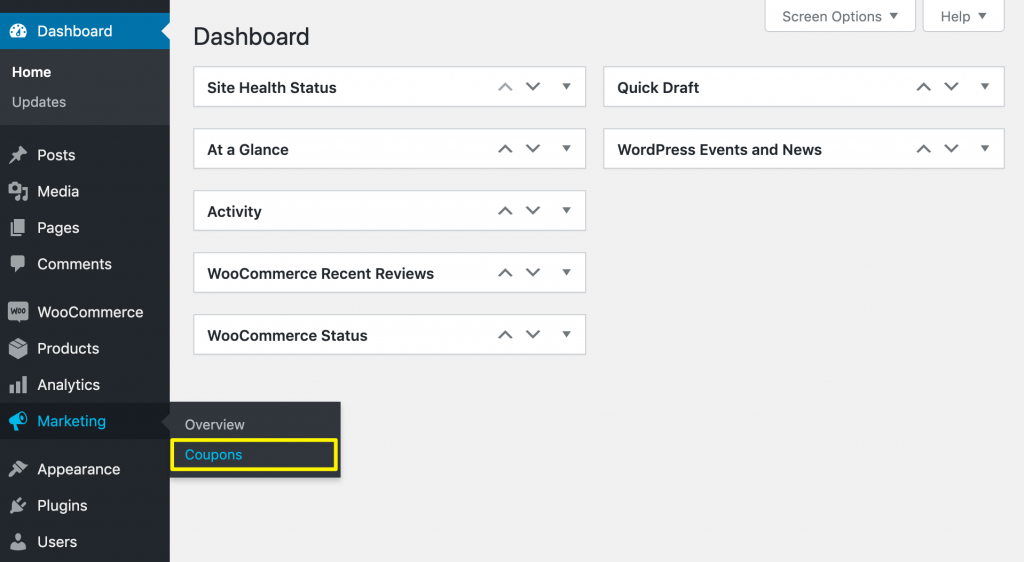
Puteți apoi să faceți clic pe Adăugați cupon sau pe Creați primul dvs. cupon pentru a începe:
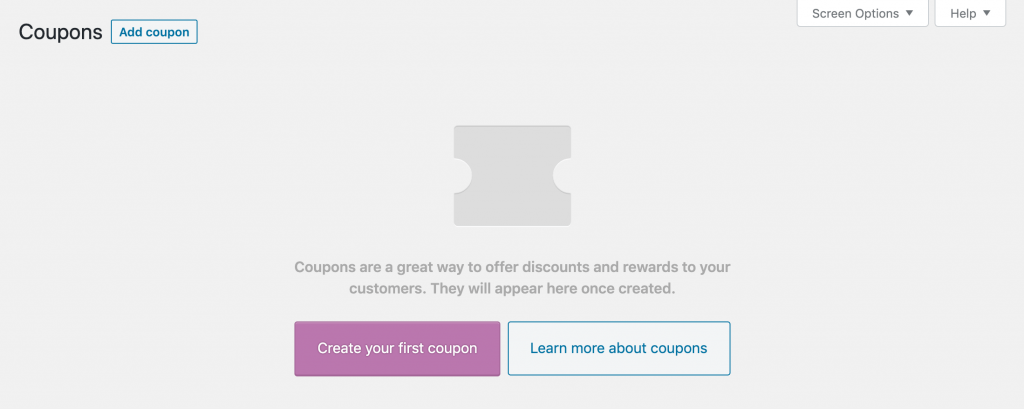
Aceasta va deschide editorul de cupoane WooCommerce. Introdu codul pe care vrei să-l furnizeze clienții la finalizarea comenzii pentru a primi reducerea:
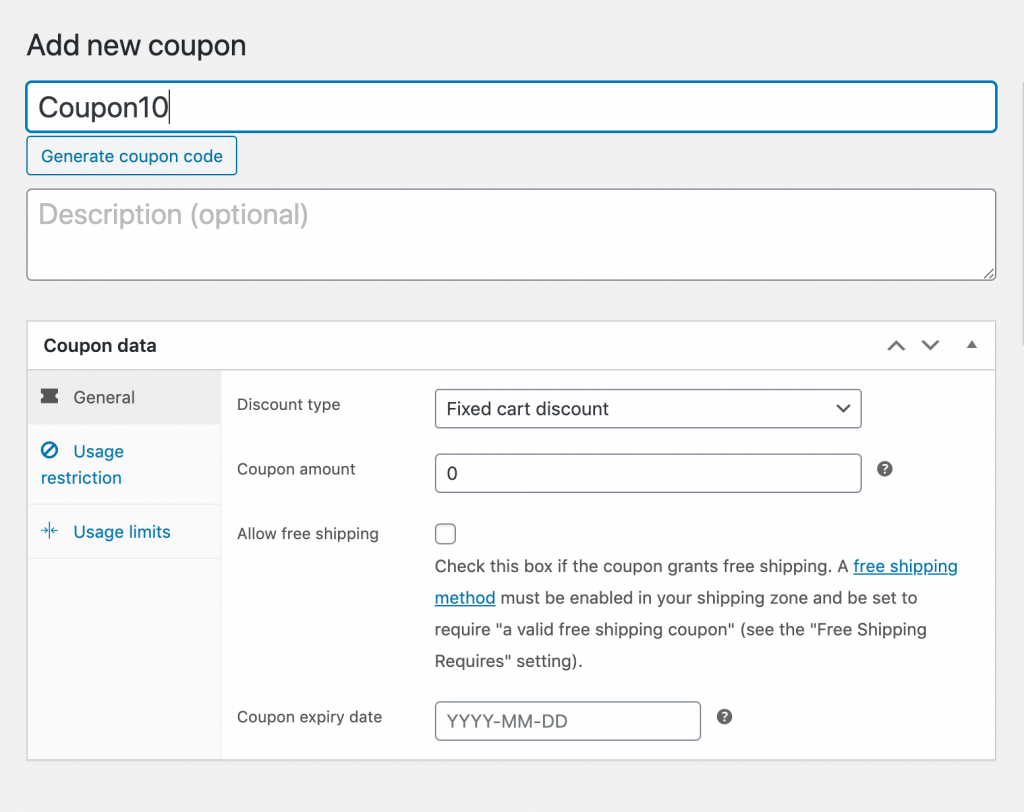
De asemenea, puteți adăuga o descriere dacă doriți - aceasta este doar pentru uz intern și nu va fi vizibilă pentru clienți. Apoi derulați în jos la secțiunea Date cupon . Aici puteți specifica tipul și valoarea reducerii, precum și orice restricții sau limite:
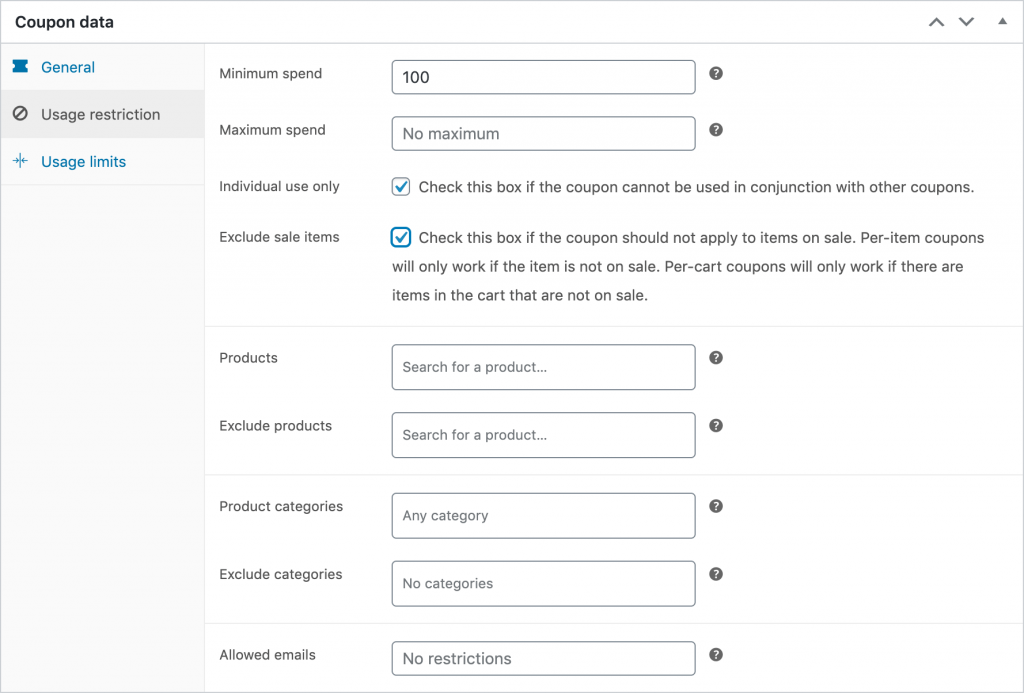
După cum am menționat deja, există multe opțiuni disponibile aici. Vă recomandăm să acordați o atenție deosebită restricțiilor și limitelor de utilizare, deoarece acestea vă pot ajuta să evitați reducerea excesivă a produselor.
Cum să activați cupoanele în WooCommerce
Pur și simplu faceți clic pe butonul albastru Publicați din editor pentru a vă activa codul de cupon:
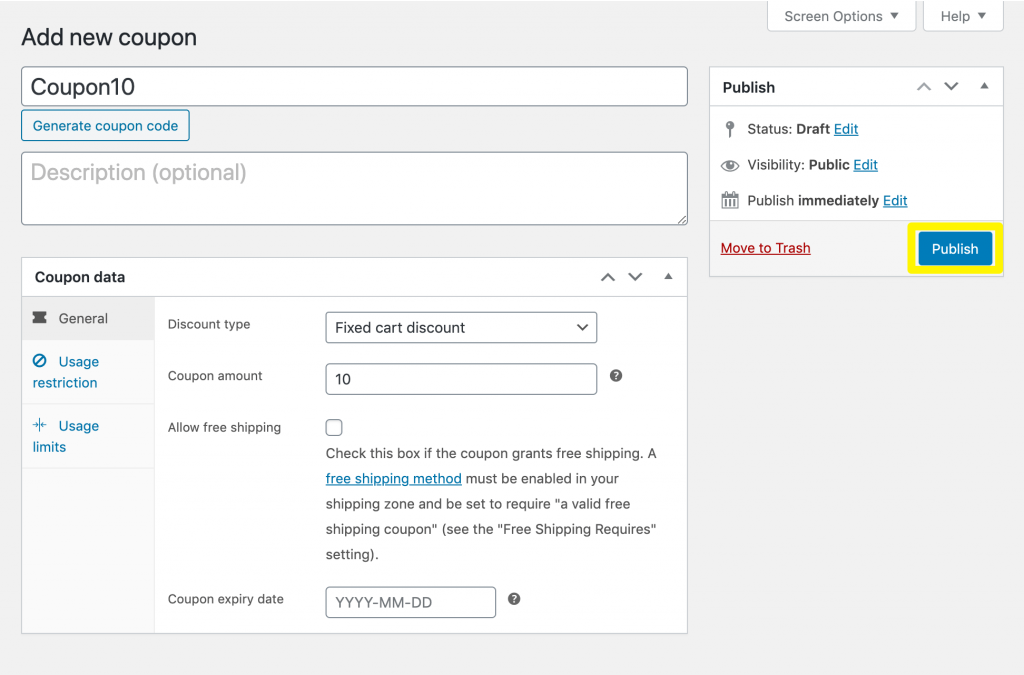
Orice client care introduce codul la finalizare va primi apoi reducerea specificată.
Întrebări frecvente despre codurile de cupon WooCommerce
Informațiile de mai sus sunt tot ce aveți nevoie pentru a începe cu codurile de cupon WooCommerce. Cu toate acestea, există câteva întrebări frecvente care apar în legătură cu această funcție de care ați putea fi curios.

1. Cum obțin un cod promoțional în WooCommerce?
Este destul de ușor să veniți cu coduri de cupon de utilizat pentru reducerile dvs. WooCommerce. Cu toate acestea, dacă aveți nevoie de un cod promoțional randomizat pentru campania dvs., puteți face clic pe butonul Generați cod de cupon din editor:
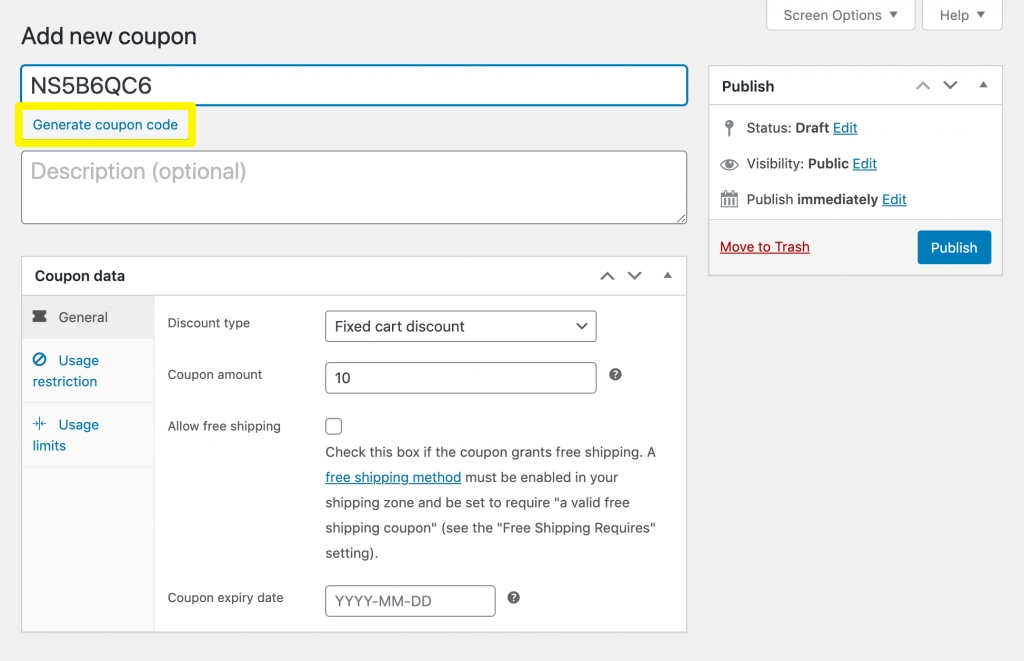
Aceasta va insera un șir aleatoriu de caractere precum cel din imaginea de mai sus în câmpul Cod cupon .
2. Cum dezactivez un cod de cupon în WooCommerce?
Dacă aveți un cod de cupon activ pe care doriți să-l dezactivați, aveți câteva opțiuni. Mai întâi, puteți deschide cuponul în editor și puteți schimba starea de la Publicat la Schiță :
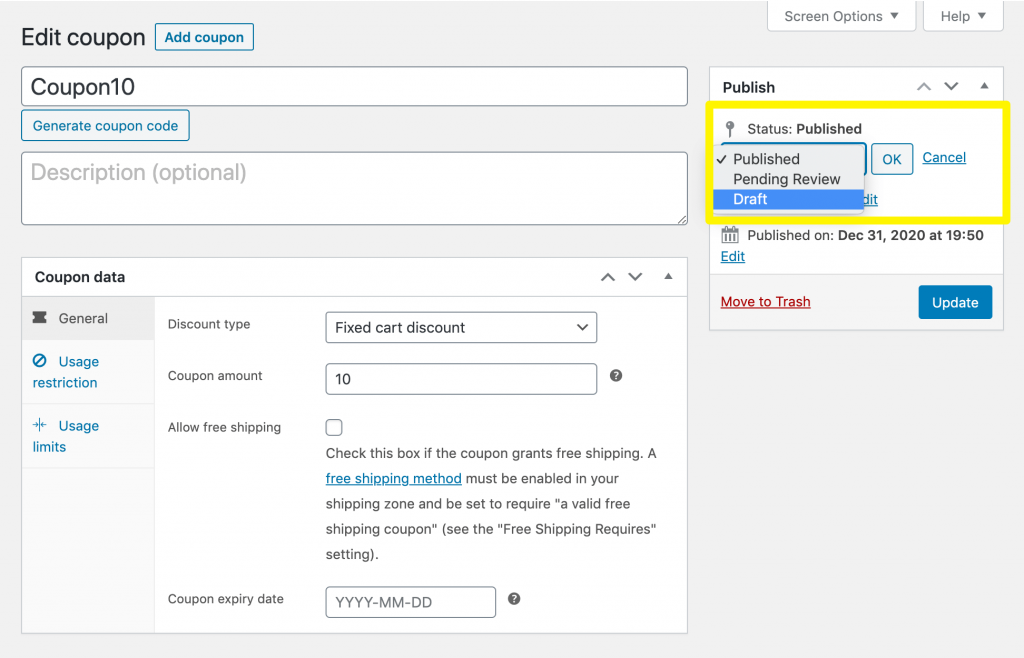
De asemenea, puteți elimina cupoanele din ecranul Toate cupoanele :
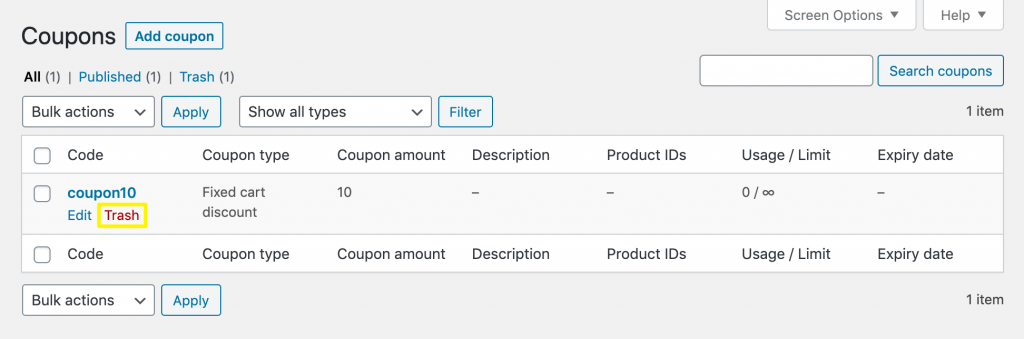
Dacă doriți să setați un cupon pentru a se dezactiva după o anumită perioadă de timp, îi puteți adăuga o dată de expirare. Veți găsi această opțiune în fila General a secțiunii Date cupon a editorului:
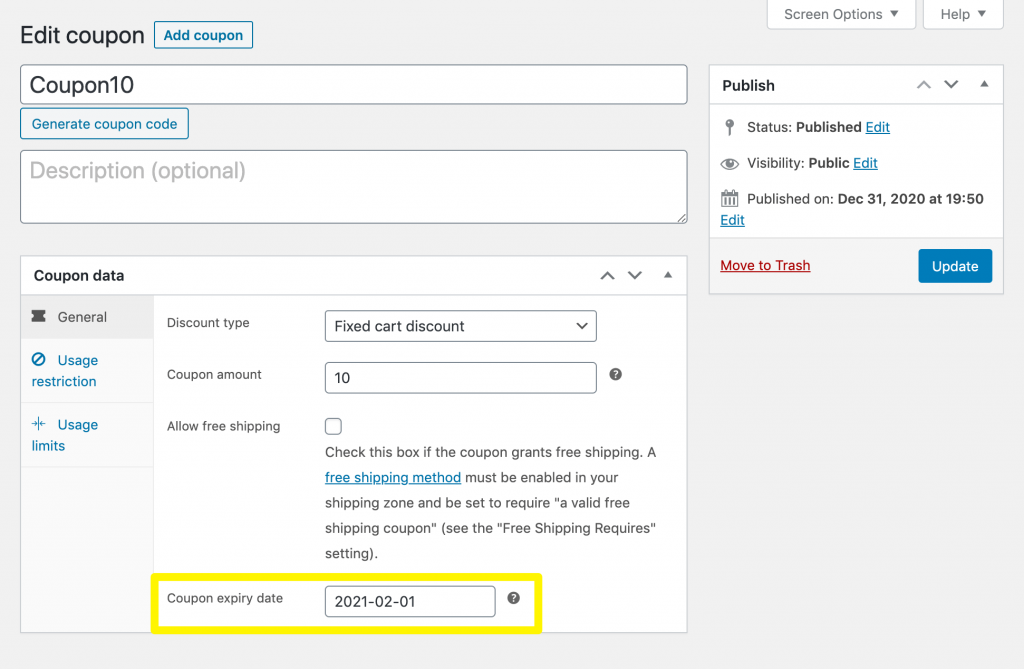
Codul nu va mai funcționa după data pe care ați introdus-o. Dacă actualizați o reducere existentă, nu uitați să salvați modificările.
3. Codurile de cupon WooCommerce țin cont de majuscule și minuscule?
Nu, codurile de cupon WooCommerce nu fac distincție între majuscule și minuscule. Acest lucru nu a fost cazul în versiunile anterioare ale pluginului, dar dacă copia dvs. este actualizată, atunci nu va conta dacă clienții introduc litere mici sau mari atunci când introduceți codul.
Acest lucru este benefic pentru dvs., deoarece minimizează frecarea utilizatorului. Cu alte cuvinte, nu ar trebui să vă faceți griji că clienții se plâng că reducerea lor nu a funcționat, deoarece nu au introdus-o folosind caracterele majuscule sau minuscule adecvate.
4. Cum aplic automat un cod de cupon în WooCommerce?
Dacă doriți să vă asigurați că clienții primesc reduceri la comenzile eligibile, poate fi benefic să vă aplicați automat cupoanele în loc să-i determinați pe cumpărători să introducă un cod. Din păcate, WooCommerce nu acceptă această funcționalitate imediată.
Vestea bună este că pluginul nostru Advanced Coupons o face. Am publicat tutoriale despre cum să aplicați automat cupoane într-o varietate de scenarii, inclusiv:
- Aplicați automat un cupon bazat pe subtotalul clientului
- Adăugați automat produse Buy One Get One (BOGO) în coșurile eligibile
- Activați reducerile pe niveluri cu cupoane aplicate automat
- Aplicați automat livrarea gratuită pentru comenzile de peste o anumită sumă
- Aplicați cupoane fără a solicita clientului să introducă nimic
Pe scurt, tot ce trebuie să faceți este să vă asigurați că opțiunea Aplicare automată a cuponului este activată înainte de a vă publica reducerea:
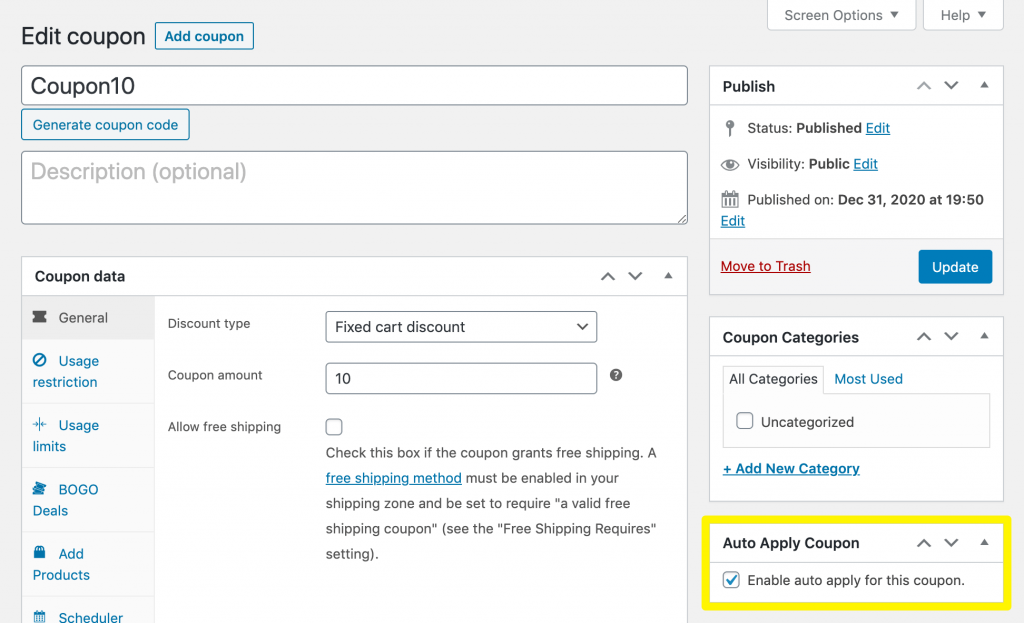
Rețineți că veți avea nevoie de versiunea premium a pluginului pentru a accesa această funcție.
Concluzie
Codurile de cupon WooCommerce sunt o modalitate excelentă de a implementa marketingul cu reduceri pentru magazinul dvs. online. Pluginul include funcții care vă ajută să vă creați și să gestionați propriile coduri de cupon din cutie și sunt destul de ușor de utilizat.
În această postare, v-am prezentat elementele de bază ale utilizării codurilor de cupon WooCommerce și am răspuns la câteva întrebări frecvente, cum ar fi:
- Cum obțin un cod promoțional în WooCommerce? Puteți folosi butonul Generare cod cupon pentru a crea un cod aleatoriu.
- Cum dezactivez un cod de cupon în WooCommerce? Puteți modifica starea cuponului, îl puteți arunca în gunoi sau puteți seta o dată de expirare pentru a-l dezactiva.
- Codurile de cupon WooCommerce țin cont de majuscule și minuscule? Nu, codurile de cupon nu fac distincție între majuscule și minuscule.
- Cum aplic automat un cod de cupon în WooCommerce? Puteți aplica cu ușurință cupoanele cu ușurință folosind pluginul nostru Advanced Coupons Premium.
Aveți întrebări despre cum să începeți cu codurile de cupon WooCommerce? Lăsați-le pentru noi în secțiunea de comentarii de mai jos!
